أضف حدث تقويم من شريط المهام في نظام التشغيل Windows 10

فيما يلي نظرة سريعة على كيفية تغيير تقويم الأحداث من شريط مهام تحديث الذكرى السنوية لـ Windows 10.
تحديث الذكرى السنوية لـ Windows 10 أكثر منمجرد إصدار ملائم وإنهاء لنظام تشغيل عميل Microsoft ؛ هناك بعض معززات الإنتاجية الترحيبية المنتشرة في جميع أنحاء نظام التشغيل. أحد هذه التحسينات هو القدرة على إضافة أحداث التقويم وإدارتها من سطح مكتب Windows 10. دعنا نلقي نظرة سريعة.
إنشاء أحداث التقويم باستخدام إعلام شريط المهام بالتاريخ والوقت
انقر فوق التاريخ والوقت في شريط المهاممنطقة الإعلام ؛ سيؤدي هذا إلى عرض التقويم الخاص بك. في الأسفل ، سترى خيارًا جديدًا لإضافة الأحداث. انقر فوق علامة الجمع لإضافة حدث جديد ؛ سيؤدي هذا إلى تشغيل تطبيق التقويم. أدخل تفاصيل الحدث ثم انقر فوق تم.
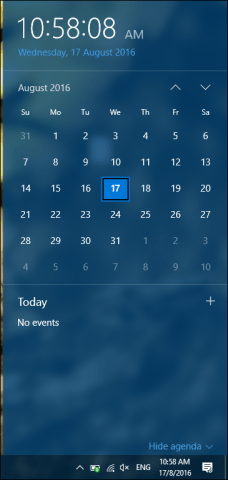
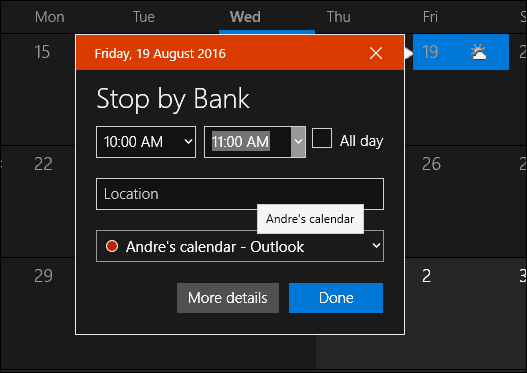
ستظهر أحداث التقويم الخاصة بك لهذا اليوم فيمنطقة الإعلام. يتم ترميز الأحداث بالألوان ، حتى تتمكن من معرفة التقويم الذي ينتمي إليه الحدث. إذا كنت تريد إخفاء الأحداث ، يمكنك النقر فوق رابط إظهار / إخفاء جدول الأعمال في التقويم.
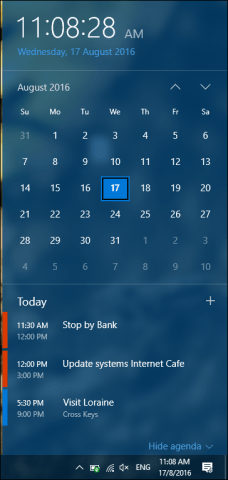
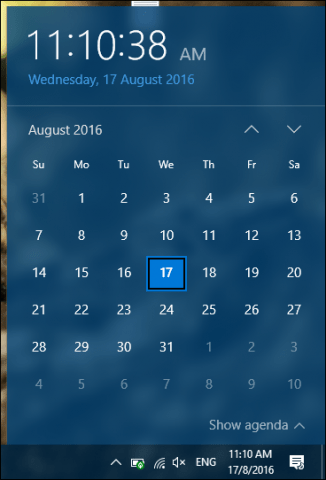
يتم توفير الإخطارات أيضا عندما يكون الحدثيقترب. يتم دمج الأحداث أيضًا في Windows 10 Action Center ؛ يمكنك تعديل الإشعارات على الطاير والتي تتضمن تعيين للغفوة أو الإلغاء أو الحذف.
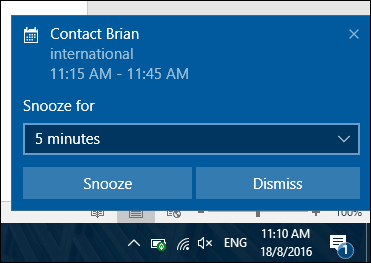
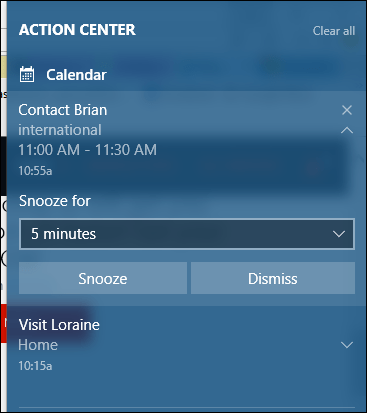
هناك قيود طفيفة على استخدام التقويمالأحداث. لاحظت أن الأحداث اقتصرت على سطح المكتب نفسه فقط. كنت أتوقع تلقي إشعار على الأقل على جهازي المحمول أو رسالة بريد إلكتروني في Outlook.com. لا يوجد أيضًا خيار لتعديل الأحداث من منطقة الإعلام نفسها. لذا ، هناك مجال للتحسين ، لكنني سعيد لرؤية التكامل يحدث مثل هذا.
إضافة أحداث التقويم أساسية جدًا ،ولكنه يمنح المستخدمين وصولًا أكثر حميمية وسرعة لإدارة أنشطتهم اليومية. تتضمن مناطق أخرى من سطح المكتب مثل شريط المهام تحسينات في تحديث الذكرى السنوية لـ Windows 10. تأكد من مراجعة مقالاتنا حول كيفية الاستفادة من هذه التحسينات والعديد من التحسينات الأخرى في Windows 10. هل قمت بالترقية إلى Windows 10 Anniversary Update بعد ، إذا كان الأمر كذلك ؛ ما هي ميزاتك المفضلة حتى الآن؟ اسمحوا لنا أن نعرف في التعليقات.










اترك تعليقا